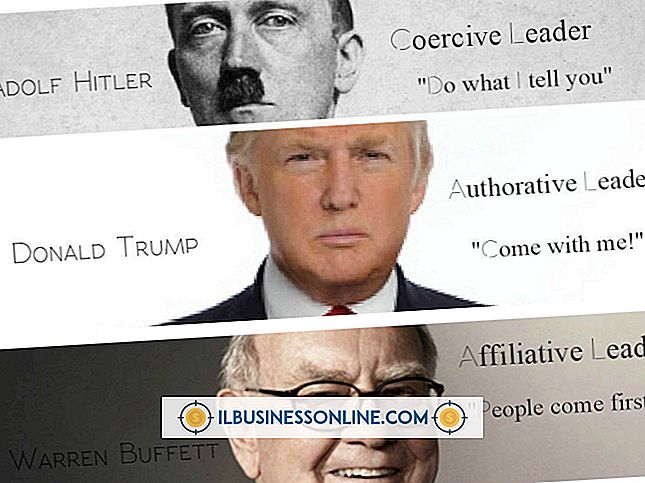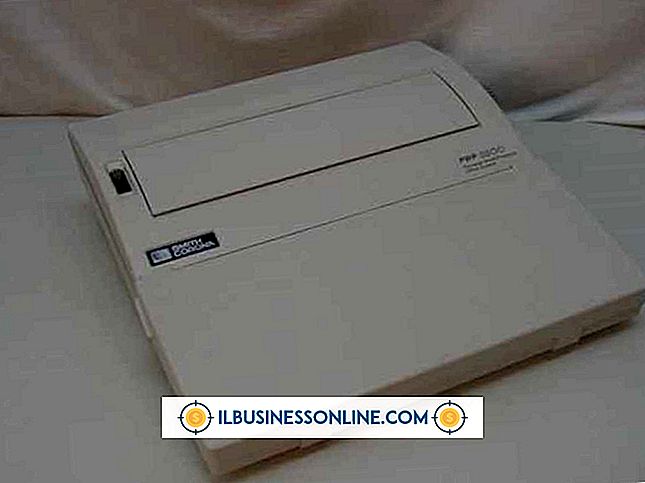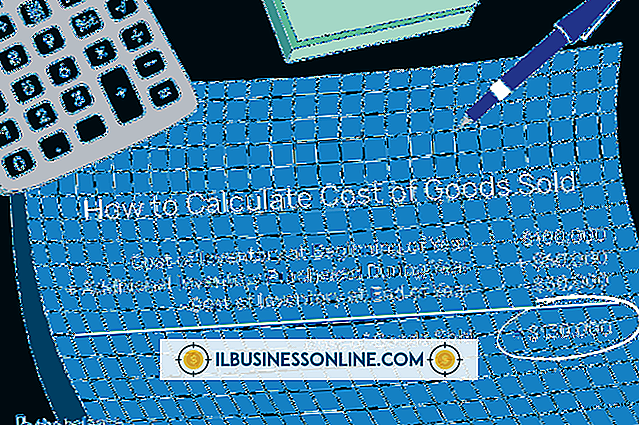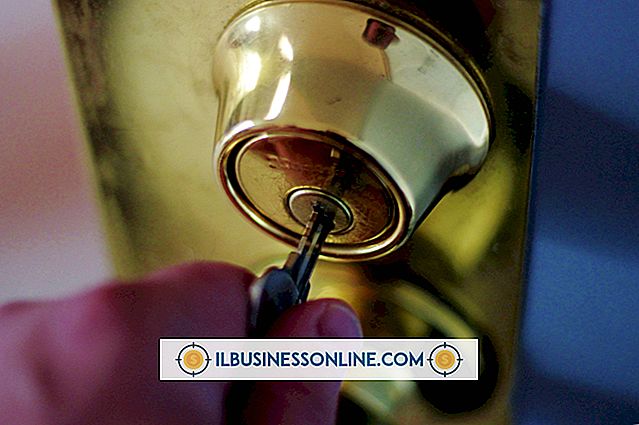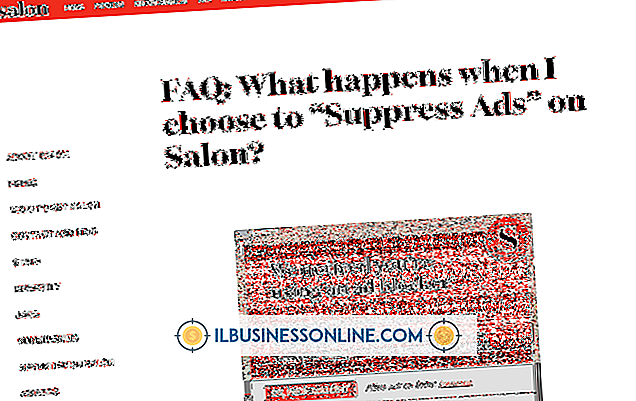विंडोज डिजिटल सर्टिफिकेट प्रॉम्प्ट को डिसेबल कैसे करें

इंटरनेट एक्सप्लोरर, माइक्रोसॉफ्ट विंडोज डिफॉल्ट वेब ब्राउजर, वायरस और दुर्भावनापूर्ण सॉफ़्टवेयर से सुरक्षा में मदद करने के लिए विज़िट की गई वेबसाइटों के डिजिटल सुरक्षा प्रमाणपत्रों को सत्यापित करने के लिए ऑथेंटिकोड तकनीक का उपयोग करता है। जब भी ऑथेंटिकोड एक सुरक्षा प्रमाणपत्र का सामना करता है, तो यह पहचान नहीं कर सकता है, इंटरनेट एक्सप्लोरर एक दृश्य शीघ्र प्रदर्शित करता है, सवाल में साइट से निपटने के संभावित खतरों के खिलाफ चेतावनी। हालाँकि, यदि आप साइट को जानते हैं और उस पर भरोसा करते हैं, तो ऐसे दोहराया सुरक्षा संकेत आपके वेब-ब्राउज़िंग अनुभव को निराशाजनक और धीमा कर सकते हैं। इंटरनेट एक्सप्लोरर की सुरक्षा सेटिंग्स को समायोजित करने से घुसपैठ का संकेत अक्षम हो सकता है।
1।
Internet Explorer लॉन्च करें। "उपकरण" पर क्लिक करें और फिर "इंटरनेट विकल्प" चुनें।
2।
इंटरनेट विकल्प पैनल पर "सुरक्षा" टैब पर क्लिक करें। सेटिंग्स की सूची लाने के लिए सुरक्षा पैनल के नीचे स्थित "कस्टम स्तर ..." बटन पर क्लिक करें।
3।
ActiveX शीर्षक के अंतर्गत निम्नलिखित सेटिंग के लिए "सक्षम करें" चुनें: "ActiveX नियंत्रण और प्लग-इन चलाएँ, " "डाउनलोड किए गए ActiveX नियंत्रण को डाउनलोड करें" और "स्क्रिप्ट ActiveX नियंत्रण स्क्रिप्टिंग के लिए सुरक्षित है।"
4।
"डाउनलोड अहस्ताक्षरित ActiveX नियंत्रण" के लिए "प्रॉम्प्ट" का चयन करें और "आरंभ और स्क्रिप्ट ActiveX नियंत्रण सुरक्षित के रूप में चिह्नित नहीं है।"
5।
सेटिंग्स को सहेजने के लिए ओके पर क्लिक करें। फिर सभी परिवर्तनों को सहेजने के लिए "इंटरनेट विकल्प" पैनल पर "सुरक्षा" पैनल और "ओके" पर "लागू करें" पर क्लिक करें।
6।
सभी सहेजे गए परिवर्तनों को प्रभावी करने के लिए Internet Explorer को पुनरारंभ करें।
टिप्स
- यदि आप अभी भी समस्याओं का अनुभव करते हैं, तो विश्वसनीय साइटों की सूची में प्रश्न में साइट को जोड़ने का प्रयास करें। "उपकरण" पर क्लिक करें और फिर "सुरक्षा विकल्प" चुनें। "सुरक्षा" टैब पर क्लिक करें और फिर "विश्वसनीय साइटें" चुनें। "अनुरोध सर्वर सत्यापन" को अनचेक करने के लिए कुछ विश्वसनीय गंतव्य की सूची में वांछित साइट जोड़ें। "सुरक्षा" पैनल पर लौटें और सुनिश्चित करें कि "विश्वसनीय साइटें" विकल्प हाइलाइट किया गया है। विश्वसनीय साइटों के लिए कम सुरक्षा सुरक्षा के लिए "सुरक्षा स्तर" स्थिति बार नीचे स्लाइड करें। यह सूचीबद्ध साइटों के लिए अवांछित सुरक्षा प्रमाणपत्र संकेतों को समाप्त करना चाहिए।
- यदि साइट को विश्वसनीय के रूप में सूचीबद्ध करना और सुरक्षा स्तर को कम करना काम नहीं करता है, तो सुरक्षा टैब पैनल पर सुरक्षा स्तर स्लाइड बार के नीचे स्थित विकल्प "सक्षम मोड को सक्षम करें" को अनचेक करने का प्रयास करें। बॉक्स को अनचेक करना सभी सुरक्षा सुरक्षा को निष्क्रिय करता है और कोई भी संबद्ध डिजिटल प्रमाणपत्र संकेत देता है।
चेतावनी
- Windows डिजिटल प्रमाणपत्र प्रॉम्प्ट को अक्षम करने से आपका कंप्यूटर दूषित फ़ाइलों और दुर्भावनापूर्ण सॉफ़्टवेयर के लिए असुरक्षित हो जाएगा।
- एक बार जब आप विश्वसनीय साइट से वांछित फ़ाइल डाउनलोड करते हैं, तो डिफ़ॉल्ट सुरक्षा सेटिंग्स को फिर से सक्रिय करने के लिए उपरोक्त चरणों को उल्टा करना और अपने मूल सुरक्षा स्तरों पर वापस जाना सुनिश्चित करें।